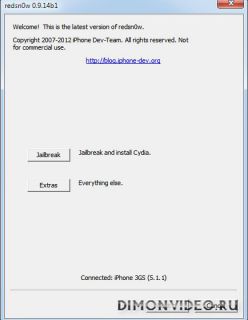Все про iPhone, Mac, iPad Alex_G_Sam
Все про iPhone, Mac, iPad Alex_G_Sam

Mac OS X 10.8. Заметки по установке
Многие из нас внимательно следили за WWDC\'12, на котором кроме новых моделей макбуков и iOS 6 были показаны в живую функции новой OS X 10.8 Mountain Lion (Горный Лев или Кугуар). Сразу же после конференции в сети стала распространяться четвертая по счету сборка OS X 10.8 для разработчиков, затем как-то незаметно появился уже Gold Master (предрелизная сборка с номером 12A269), а уже 25 июля Apple нас порадовала финальной версией OS X 10.8. Опробовать новинку можно уже сейчас и, как всегда, для этого вовсе не обязательно быть обладателем оригинального мака.
Чтобы установить мак, нужен... мак
10.8 только-только успел увидеть свет, поэтому мы пока не увидим готовых решений от мастеров своего дела типа iAtkos. Но в этом, наверное, общая тенденция последних версий кошачьих - готовых сборок становится все меньше. Из \"брендовых\" только, пожалуй, iAtkos и остался, все остальное - \"поделия школьников\". Это связано с тем, что собрать и завести что-то свое на основе ретейла стало намного проще, чем во времена тигров и леопардов. С другой стороны это сильно осложнило жизнь свитчерам - практически все утилиты для работы с хакинтошем сделаны под мак. Это обстоятельство во многом останавливало в написании обзора 10.7, ведь ставился он не без помощи ранее установленного 10.6, тогда как такие win-утилиты, как MacDrive и TransMac, играли скорее вспомогательную роль. Конечно, для винюзеров есть решения типа образов на основе R-Drive, но ввиду кривизны R-Drive самого по себе я рекомендую для начала поставить предыдущую версию OS X. Собственно, нам потребуется, любая сборка, которую сможем поставить. Кстати, виртуальная машина типа VMWare тоже подойдет, ведь работать мы будем с внешними носителями. Предположим, мы будем создавать установочный образ из-под виртуальной машины - для этого нам потребуется готовая виртуальная машина, сам VMWare, флэшка или внешний жесткий диск на 8GB и... совместимый PC.
Системные требования
Сразу оговоримся от требованиях. Наиболее комфортно яблочная ось будет себя чувствовать на конфигурациях, максимально близких к оригинальным макам. В первую очередь это относится к процессору. Для 10.8 рекомендуется Intel Core второго поколения Sandy Bridge и выше. Установка на Core 2 Duo так же возможна, но в этом случае вам может потребоваться DSDT с правильно прописанной процессорной секцией. В любом случае, начиная с версии 10.7 OS X работает исключительно в режиме x86-64. Владельцам процессоров на основе Atom и AMD как всегда придется подождать неопределенный срок, хотя OS X 10.7 с патченным ядром и NullCPUPowerManagement.kext вполне сносно работает и на них. Итак, если с процессором все ясно, то насчет других компонентов все несколько менее определенно. Маки оснащаются как интегрированными видеокартами от Intel, так и решениями от AMD и NVidia. Здесь трудно сказать, заведется ли та или иная видеокарта - нужно пробовать, искать ответ в гугле. Увы, на 99% вопросов начинающих хакинтошников может ответить только гугл и то не всегда. Одно можно сказать точно, что на сегодняшний день не реализована поддержка технологи Optimus, так что пользователям дискреток от NVidia придется довольствоваться работой с интегрированным Intel (который в маке работает замечательно). Так же плохо со старыми радеонами - либо не заводятся вообще, либо без графического ускорения. Со звуком та же ситуация - нужно подбирать кексты (kext - kernel extension, \"расширение ядра\" или просто драйвер), иногда патчить конфиги. Аналогично - c PS/2. Где-то заведется сразу, где-то потребуется искать совместимые кексты. Отдельная история с wifi. Владельцам ноутбуков нужно уделить этому особое внимание. До 2009 года маки оснащались чипсетами Broadcom, после этого - Atheros. Если у вас Atheros, то с большой вероятностью ваша карточка определится сразу либо после добаления аппаратного id в конфиг кекста. В случае с Broadcom потребуется установка кекста из OS X 10.6 с патчем, но придется пожертвовать функцией AirDrop. Но это опять-таки все относительно, потому что разные модели карточек и даже ревизии работают по-разному вплоть до полной неработоспособности. Владельцам решений от Intel повезло меньше всего - их карточек в оригинальных маках нет и не было, следовательно и драйверов под них не писалось, поэтому только замена. Прочее оборудование может так же требовать ту или иную степень напилинга/костылей. Вебкамеры могут не работать в стандартном разрешении OS X - для их работы потребуются костыли.
Подготовка
Если перспектива потанцевать с бубном ночку другую напролет не испугала вас, пойдем дальше. Про мак я вам уже говорил и про системные требования сказал. Теперь нужно подготовить раздел для установки. Ставить 10.8 можно как на раздел жесткго диска, так и на внешний HDD. Общее требование - от 10GB дискового пространства и файловая система HFS+. И с тем, и с другим нам снова поможет Acronis Disk Director Suite. О том, как размечать диск с помощью акрониса, подробно рассказано в первых трех постах этой темы . Не будем повторяться. Для установки первоначально использовался внешний HDD, на котором был выделен раздел в 30GB - большего для пробной установки системы пока и не нужно. Кроме того уже установленную систему можно без труда при желании перенести с одного жесткого диска на другой. Теперь нужно определиться с образом для установки. Тут два варианта - или создавать свою установочную флэшку, или разворачивать установленный образ. Рассмотрим по порядку оба варианта.
Создание установочной флэшки
Вариант 1. Для первого варианта вполне сгодится виртуалка, но потребуется восьмигиговая флэшка и чуть больше везения. Достать оригинальный образ OS X 10.8 нетрудно - rutracker и inmac вам в помощь. Загруженный образ не предназначен для установки на \"неживой\" системе. Начиная с версии 10.7, OS X распространяется исключительно через Mac AppStore, раздел оф.сайта Apple для разработчиков и торрент-трекеры. Никаких вам дисков и флэшек. Но путем небольшого препарирования образа можно исправить это досадное недоразумение. Итак, у нас установлен WMWare, загружена готовая виртуальная машина, предварительно настроенная с учетом наших потребностей (а они довольно скромные, ведь нам нужна сама система для разметки диска, подготовки образа, а также рабочие USB-порты для разворачивания образа). На тонкостях настройки WMWare останавливаться не будем - с этим справится и домохозяйка - перейдем сразу к делу. Итак, вы загрузили виртуальный мак, подрузили образ с 10.8 (он достаточно тяжелый, поэтому вам придется настраивать расшаривание системных разделов, либо использовать ту же флэшку, на которую вы будете образ закатывать). Образ нам надо будет смонтировать и произвести кое-какие манипуляции.
1)Запускаем /Программы/Утилиты/Терминал.app и включаем отображение скрытых файлов в Finder командами:
defaults write com.apple.finder AppleShowAllFiles TRUE
killall Finder
2)Берем образ, подключаем его (обычный даблклик по dmg)
3)Нажимаем правой кнопкой по \"ярлыку\" Установка OS X Mountain Lion.app и выбираем пункт Показать содержимое пакета
3)Подключаем /Contents/Mac OS X Install ESD/BaseSystem.dmg
4)Подключенный образ разворачиваем Дисковой утилитой на раздел или другую флэшку
5)Идем в System/Installation на том разделе, на который развернули, и удаляем оттуда ярлык Packages
6)Копируем установочные пакеты со смонтированного образа на нашу флэшку командой cp -R /Volumes/Mac OS X Install ESD/Packages /Volumes/Mac OS X Base System/System/Installation, либо ручками
7) Не забываем скопировать ядро mach_kernel из Install ESD в корень нашей флэшки
После первых семи пунктов мы получаем полноценную установочную флэшку, но для... маков. Для установки на PC на предстоит доустановить загрузчик (обязательно) и кексты (опционально). За первым отправляемся на osx86.net. Это незаменимый ресурс для хакинтошника, где заботливо собраны загрузчики, образы, кексты, готовые сборки, а также куча советов на все случаи жизни. Для скачивания придется пройти процедуру решистрации, после этого обратите внимание на блок в правой части главной страницы сайта - там будут 2 раздела с Последними добавленными файлами и Самыми популярными файлами этой недели. Обычно последняя сборка Chameleon попадает в ТОП - ее и надо будет скачать.
8) Устанавливаем Chameleon на флэшку из pkg-пакета. Обязательно обращаем внимание на то, куда будет устанавливаться загрузчик (жмем на пункт Изменить расположение установки и выбираем флэшку).
9) Создаем (или копируем) в корне флэшки папку Extra. Это очень интересный момент, остановимся на нем поподробнее. Разрабочики из проекта OSx86 создали ряд достаточно симпатичных и функциональных загрузчиков. Лидером среди них бесспорно является Chameleon. Одной из особенностью Chameleon является то, все рабочие кексты, конфиги и темы аккуратно укладываются в папку Extra. При этом состав этой папки можно подгонять под свои потребности. Вот пример содержимого папки Extra. В ней есть папки Extensions (сюда кладутся кексты для тестирования; это очень удобно при отладке загрузки, не нужно постоянно копаться в системной директории /System/Library/Extensions), Themes (у загрузчика есть темы, при чем отдельные элементы оформления и конфиги можно изменять под себя), modules, Keymaps (здесь ничего особенно интересного нет), org.chameleon.Boot.plist. Это конфигурационный файл загрузчика. По структуре он аналогичен файлу com.Apple.boot.plist - системному конфигу, собственно они взаимозаменяемые. Но в отличие от системного он имеет ряд дополнительных ключей. Туда прописываются ядро, путь к DSDT/SSDT, флаги ядра, таймер загрузки и многое другое. Собственно с ключами загрузочного конфига вы сможете подробно познакомиться на специализированных ресурсах. В папку Extra кладутся DSDT.aml и SSDT.aml. Эти важне таблицы достойны отдельного внимания. Если вкратце это таблица ваших устройств (Differentiated System Description Table) с подробным описанием параметров. DSDT компилируется самостоятельно и правится, либо для ленивых в сети уже выложено предостаточное количнество готовых DSDT - основной критерий поиска -модель материнской платы/ноутбука. SSDT - это вспомогательная к DSDT таблица, в которой заданы параметры управлениям питанием.
10) Патчим установщик для установки на жесткий диск с разметкой MBR. Это важный пункт, поскольку на оригинальных маках используется разметка GUID. С MBR же, более привычной пользователям Windows, OS X по-хорошему работать не хочет, и в лучшем случае при установке вы увидите ваши разделы с восклицательными знаками и предложение отформатировать ваш винт в православный GUID. Чтобы этого не произошло, нужно заранее скачать патченный установщик системы с osx86.net и раскидать файлы из архива по папкам так, как это написано в мануале.
11) После этого можно немного поработать с кекстами в папке /System/Library/Extensions. Это можно сделать заранее, если вам заранее известен набор кекстов/патчей под вашу систему (в сети полно сборок под различные массовые модели ноутбуков/материнских плат), либо в том случае, если при установке что-нибудь пойдет не так. В любом случае лучше всего заменять отдельные кексты, чем всю папку Extensions целиком - можно получить проблемы из-за несовместимости кекстов и ядра. Самым важным здесь будет FakeSMC.kext. Этот кекст эмулирует отсутвующий на наших материнских платах чип SMC. Его нужно будет скачать с osx86.net и положить в /System/Library/Extensions.
12) Когда все готово, грузимся с флэшки.
В случае, если у вас установлена графическая тема на Chameleon, нажимаем на Tab и попадаем в текстовый режим. Здесь вы увидите все разделы ваши разделы, включая вашу флэшку. Выбираем флэшку и вводим ключи загрузчика. Скажем, так: -f -v UseKernelCache=No, где
-f - восстановление прав доступа
-v - режим verbus, при котором загрузка будет осуществляться пошагово в текстовом режиме
UseKernelCache=No По умолчанию во время загрузки для ускорения система обращается к кэшу ядра. В случае ручной замены кекстов на “неживой” системе кэш не обновляется, соотвественно если его не отключить, можно получить ряд неприятных моментов.
Будут также полезны:
-s - single user mode, или однопользовательский режим суперпользователя (вы попадете в привычную пользователям линукса консоль)
-F - отключение флагов ядра при загрузке. Это в случае, если вы перемудрите с org.chameleon.Boot.plist
-x - безопасный режим. Система будет подгружать только самые необходимые кексты, игнорируя те, которые потенциально могут вызвать сбой
rd=diskXsY - принудительное задание загрузочного раздела для тех случаем, когда загрузчик работать с ним по-хорошему не хочет. X - номер жесткого диска, начиная с 0, Y - номер раздела, начиная с 1.
Да много их...
Однопользовательский режим (с -s который) может быть полезен в частности, если вы заменяли кексты вручную. В таком случае крайне необходимо выставить правильные права доступа на папке Extensions. Если у вас возникают проблемы с запуском из-за этого, то загружаемся с ключами:
-f -s -v UseKernelCache=No
Попадаем в консоль, в ней вводим:
/sbin/fsck -fy (проверка раздела на наличие ошибок)
/sbin/mount -uw / (монтируем корень флэшки с правами на запись)
cd /System/Library (идем в указанную директорию)
сhmod -R 755 Extensions (выставляем права rwx-rx-rx на для папки с кекстами)
chown -R root:wheel Extensions (назначаем пользователя root и группу wheel владельцами папки с кекстами)
cd Extensions
kextload FakeSMC.kext (идем в папку с кекстами и проверяем работу FakeSMC)
reboot (перезагружаемся)
Далее запускаемся с ключами -f -v UseKernelCache=No
13) Отслеживаем загрузку системы. Как правило, при установке с флэшки система менее требовательна к железу, но если ваш процессор или видеокарта не понравятся кугуару настолько, что и он вам выдаст панику ядра (kernel panic), то придется вернуться к пункту 11 и обратиться за помощью к тематическим ресурсам.
14) Если все прошло удачно, то первое, что вы увидите - это меню выбора языков. Выбираем тот, который вам нравится, и идем дальше.
Принимаем лицензионные соглашения (которые вы, кстати, нарушаете) и добираемся до выбора раздела для установки. Если вы выполнили правильно пункты 0 и 10, то вы увидите карту ваших разделов.
Далее идем в Утилиты/Дисковая утилита и форматируем раздел, на котором будет производиться установка, в HFS+.
15) Нажимаем Установить и ждем, пока система поставится.
Вариант 2. Для ленивых. Заметно упрощает жизнь (минус пункты 1-11) готовый образ установочной флэшки для R-Drive. Найти его можно на всем известном трекере. Инструкция по разворачиванию приведена там же, повторяться не буду.
Установка из готового предустаноленного образа
Этот простой способ установки появился довольно давно. Он убирает пункты 0-15, поскольку при восстановлении образа, раздел сразу же форматируется в нужную нам файловую систему. Вариантов здесь масса, но в конечном итоге все сводится к двум - восстановление из dmg-образа, созданного через дисковую утилиту в маке, либо win-образа, созданного через R-Drive в Windows. В первом случае вам потребуется утилита TransMac либо виртуальная машина с маком. Порядок действий в целом будет аналогичным п.4. В случае c R-Drive идем опять-таки на всем известный трекер, качаем образ и разворачиваем по инструкции. Далее, если повезет, любуемся рабочей/полурабочей системой.
Первый запуск
Самый трудоемкий этап. Если установка OS X при наличии прямых рук и совместимого железа, как правило, не занимает много времени, то даже на первый запуск системы может уйти очень много времени. Здесь нам очень может помочь MacDrive - утилита для работы с HFS+ разделами. Она позволит нам в том случае, если мак не запускается вообще, оперативно менять кексты/патчи. Общая рекомендация при проведении отладки - грузиться с ключами -f -v UseKernelCache=No, обязательно восстанавливать права доступа, если что-то меняете (Windows понятия не имеет о юниксовских правах), читать то, что вам пишет система (практически все ошибки при загрузке подробно разобраны на форумах) и читать, читать и еще раз читать то, что пишут на форумах. Загрузка с параметром -v очень информативна для тех, кто умеет/хочет научиться читать.
Настройка системы
Замечено, что если первый запуск прошел успешно, то дальше уже намного проще. После установки система предложит пройти процедуру первичной настройки - выбор региона, языка клавиатуры, создание учетной записи пользователя. Здесь нет ничего особенно сложного. Сложности могут возникнуть в том случае, если после установки окажется, что у вас не работает клавиатура/тачпад/звук/видеоускорение/управление питанием/сеть/(вставьте свой вариант). В таком случае вам потребуется искать и доустанавливать нужные кексты. В случае с “живой” системой рекомендуется использовать кекстовую утилиту (KextUtility), чтобы не нарушать права доступа. Кроме того после манипуляций с кекстами рекомендуется восстанавливать права доступа через дисковую утилиту.
Послесловие
Установка OS X 10.8 производилась на ноутбук Asus K53Sv с 8GB RAM и замененным wifi адаптером. Если вам интересно опробовать кугуара и у вас аналогичное железо, всегда готов поделиться своими кекстами и патчами. Если будет необходимость в видео, пишите - англоязычный манаул уже снимался.
Дальнейшее обсуждение установки OS X 10.8 и софта под нее предлагаю вести здесь

 Alex_G_Sam
Alex_G_Sam
Mac OS X 10.8. Заметки по установкеМногие из нас внимательно следили за WWDC\'12, на котором кроме новых моделей макбуков и iOS 6 были показаны в живую [...] читать описание
115980